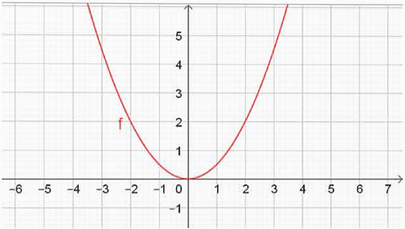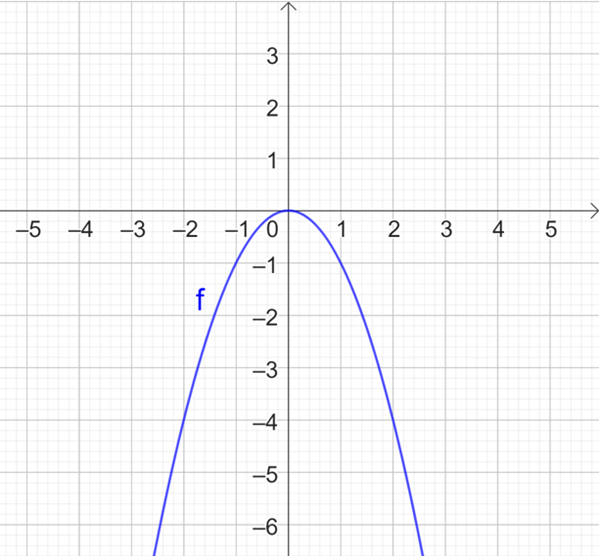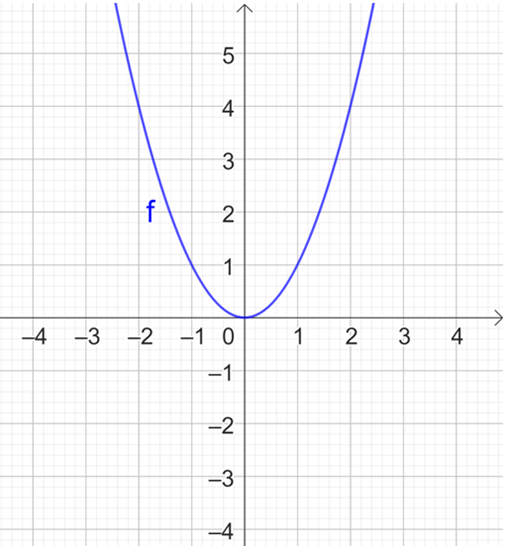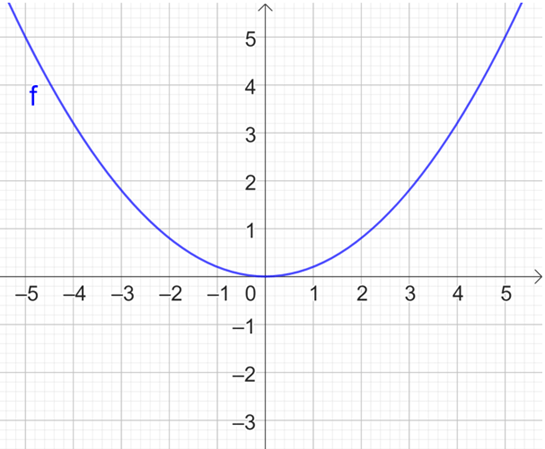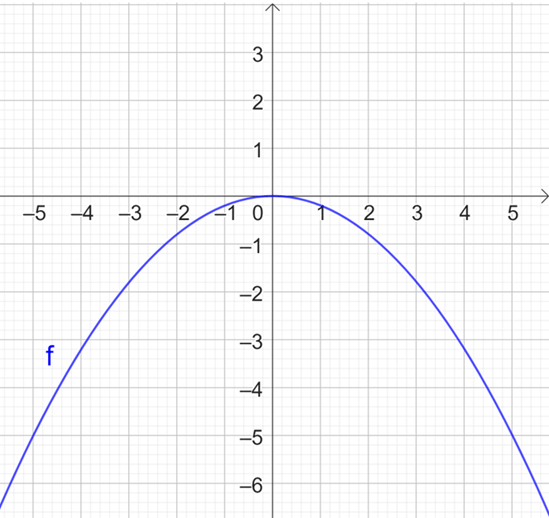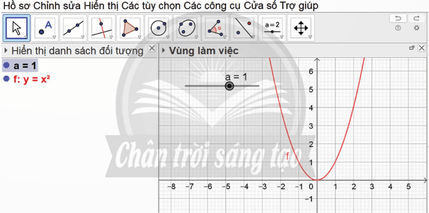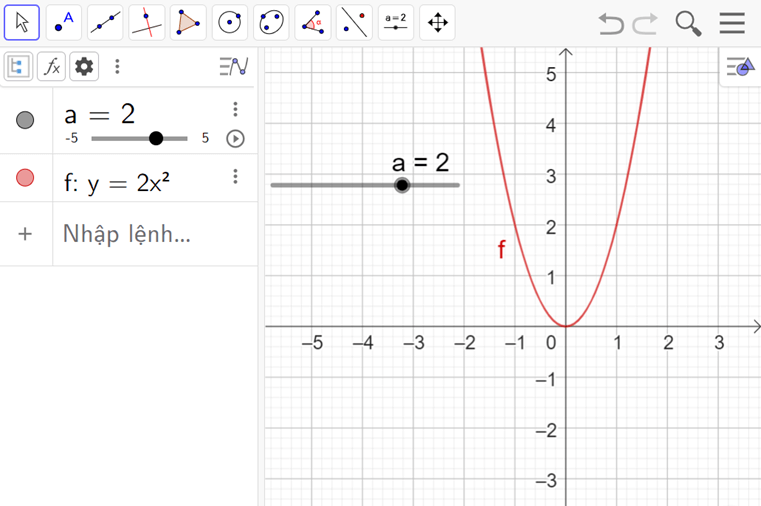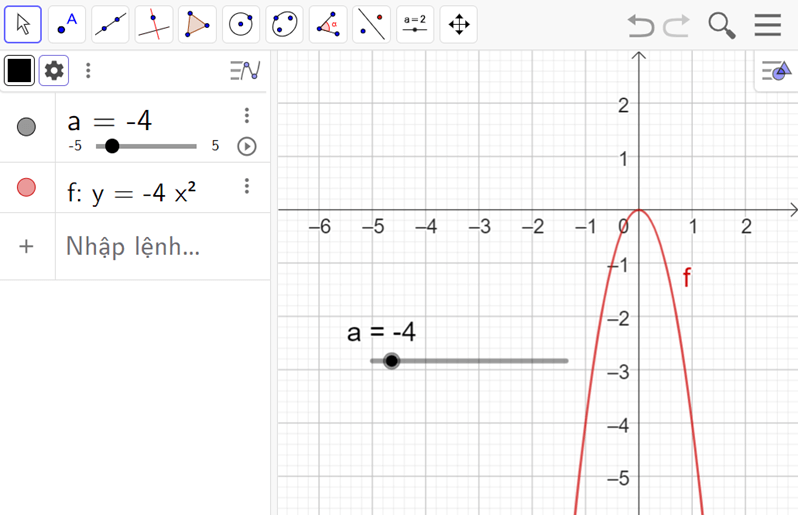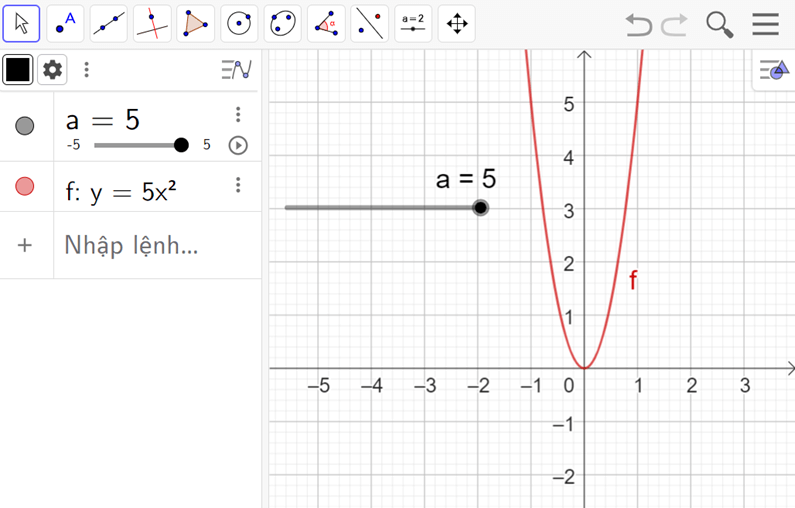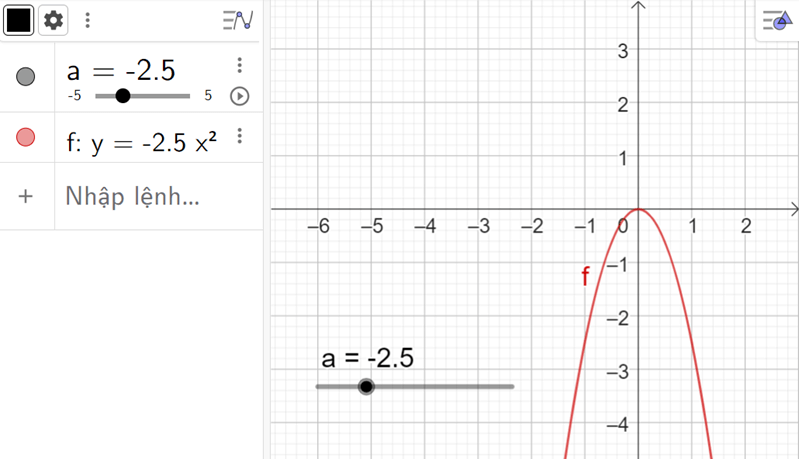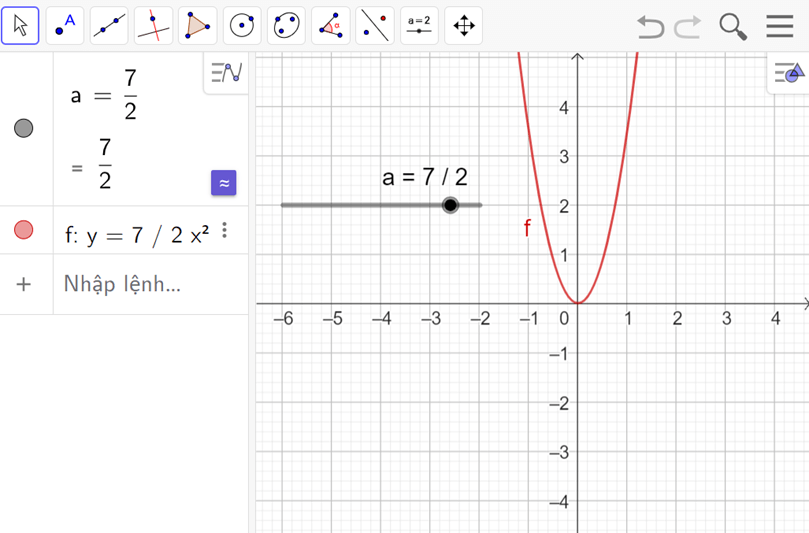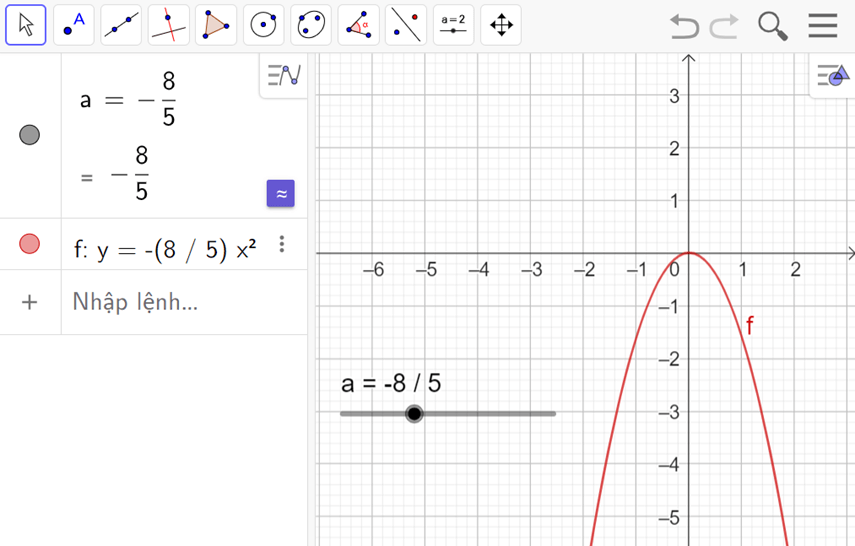Giải Toán 9 Hoạt động 3 (Chân trời sáng tạo): Vẽ đồ thị hàm số bậc hai y = ax^2 (a khác 0) bằng phần mềm GeoGebra
Với giải bài tập Toán 9 Hoạt động 3: Vẽ đồ thị hàm số bậc hai y = ax^2 (a khác 0) bằng phần mềm GeoGebra sách Chân trời sáng tạo hay nhất, chi tiết giúp học sinh dễ dàng làm bài tập Toán 9.
Giải bài tập Toán 9 Hoạt động 3: Vẽ đồ thị hàm số bậc hai y = ax^2 (a khác 0) bằng phần mềm GeoGebra
Hoạt động 1: Vẽ đồ thị hàm số y = ax2 (a ≠ 0) với a nhập từ bàn phím
Ví dụ: Vẽ đồ thị hàm số y = 0,5x2.
Khởi động phần mềm đã cài đặt trên máy tính hoặc truy cập vào trang web: https://www.geogebra.org/ để sử dụng phiên bản online.
2. Các bước thao tác trên Geogebra:
Nhập công thức hàm số y = ax2 theo cú pháp y=0.5*x^2 vào vùng lệnh.
Ta có đồ thị của hàm số y = 0,5x2 trên vùng làm việc như hình vẽ.
Thực hành 1. Vẽ đồ thị các hàm số sau:
a) y = −x2;
b) y = x2;
c) y=15x2;
d) y = −0,2x2.
Lời giải:
a) Vẽ đồ thị các hàm số y = −x2.
Nhập công thức hàm số y = ax2 theo cú pháp y=−x^2 vào vùng lệnh, ta được
Ta có đồ thị của hàm số y = −x2 trên vùng làm việc như hình vẽ.
b) Vẽ đồ thị các hàm số y = x2.
Nhập công thức hàm số y = x2 theo cú pháp x^2 vào vùng lệnh, ta được:
Ta có đồ thị của hàm số y = x2 trên vùng làm việc như hình vẽ.
c) Vẽ đồ thị các hàm số y=15x2.
Nhập công thức hàm số y = ax2 theo cú pháp y=1/5*x^2 vào vùng lệnh.
Ta có đồ thị của hàm số y = 0,5x2 trên vùng làm việc như hình vẽ.
d) Vẽ đồ thị các hàm số y = −0,2x2.
Nhập công thức hàm số y = ax2 theo cú pháp y=−0.2*x^2 vào vùng lệnh.
Ta có đồ thị của hàm số y = 0,5x2 trên vùng làm việc như hình vẽ.
Hoạt động 2. Vẽ đồ thị hàm số y = ax2 (a ≠ 0) với a thay đổi bằng thanh trượt
1. Khởi động phần mềm đã cài đặt trên máy tính hoặc truy cập vào trang web: https://www.geogebra.org/ để sử dụng phiên bản online.
2. Các bước thao tác trên Geogebra:
− Tạo thanh trượt biểu thị tham số a bằng cách nhấp chuột vào thanh công cụ và vào vị trí mà hình rơi mà ta muốn đặt thanh trượt.
− Nhập công thức hàm số y = ax2 tại vùng lệnh theo cú pháp y=a*x^2.
− Quan sát đồ thị được vẽ trên vùng làm việc:
− Dùng chuột điều chỉnh thanh trượt a để có giá trị mong muốn.
− Quan sát sự thay đổi hình dạng của đồ thị (parabol) theo sự thay đổi của hệ số a.
− Chụp màn hình để có kết quả làm báo cáo, thu hoạch, trình chiếu.
3. Nêu các tính chất của đồ thị quan sát được trên hình vẽ.
Thực hành 2. Điều chỉnh a để vẽ đồ thị hàm số khác nhau:
a) y = 2x2;
b) y = −4x2;
c) y = 5x2;
d) y = −2,5x2
e) y=72x2;
g) y=−85x2.
Lời giải:
a) Vẽ đồ thị hàm số y = 2x2 thay đổi bằng thanh trượt.
− Tạo thanh trượt biểu thị tham số 2 bằng cách nhấp chuột vào thanh công cụ và vào vị trí mà hình rơi mà ta muốn đặt thanh trượt.
− Nhập công thức hàm số y = 2x2 tại vùng lệnh theo cú pháp y=2*x^2.
− Quan sát đồ thị được vẽ trên vùng làm việc:
b) Vẽ đồ thị hàm số y = −4x2 thay đổi bằng thanh trượt.
− Tạo thanh trượt biểu thị tham số −4 bằng cách nhấp chuột vào thanh công cụ và vào vị trí mà hình rơi mà ta muốn đặt thanh trượt.
− Nhập công thức hàm số y = −4x2 tại vùng lệnh theo cú pháp y=−4*x^2.
− Quan sát đồ thị được vẽ trên vùng làm việc:
c) Vẽ đồ thị hàm số y = 5x2 thay đổi bằng thanh trượt.
− Tạo thanh trượt biểu thị tham số 5 bằng cách nhấp chuột vào thanh công cụ và vào vị trí mà hình rơi mà ta muốn đặt thanh trượt.
− Nhập công thức hàm số y = 5x2 tại vùng lệnh theo cú pháp y=5*x^2.
− Quan sát đồ thị được vẽ trên vùng làm việc:
d) Vẽ đồ thị hàm số y = −2,5x2 thay đổi bằng thanh trượt.
− Tạo thanh trượt biểu thị tham số −2,5 bằng cách nhấp chuột vào thanh công cụ và vào vị trí mà hình rơi mà ta muốn đặt thanh trượt.
− Nhập công thức hàm số y = −2,5x2 tại vùng lệnh theo cú pháp y=−2.5*x^2.
− Quan sát đồ thị được vẽ trên vùng làm việc:
e) Vẽ đồ thị hàm số y=72x2 thay đổi bằng thanh trượt.
− Tạo thanh trượt biểu thị tham số 72 bằng cách nhấp chuột vào thanh công cụ và vào vị trí mà hình rơi mà ta muốn đặt thanh trượt.
− Nhập công thức hàm số y=72x2 tại vùng lệnh theo cú pháp y=(7/2)*x^2.
− Quan sát đồ thị được vẽ trên vùng làm việc:
g) Vẽ đồ thị hàm số y=−85x2 thay đổi bằng thanh trượt.
− Tạo thanh trượt biểu thị tham số -85 bằng cách nhấp chuột vào thanh công cụ và vào vị trí mà hình rơi mà ta muốn đặt thanh trượt.
− Nhập công thức hàm số y=−85x2 tại vùng lệnh theo cú pháp y=(−8/5)*x^2.
− Quan sát đồ thị được vẽ trên vùng làm việc:
Xem thêm Lời giải bài tập Toán 9 Chân trời sáng tạo hay, chi tiết khác:
Hoạt động 4: Chuyển dữ liệu từ bảng vào biểu đồ trên phần mềm Microsoft Word
Xem thêm các chương trình khác:
- Soạn văn 9 Chân trời sáng tạo (hay nhất)
- Văn mẫu 9 - Chân trời sáng tạo
- Tóm tắt tác phẩm Ngữ văn 9 – Chân trời sáng tạo
- Tác giả tác phẩm Ngữ văn 9 - Chân trời sáng tạo
- Bố cục tác phẩm Ngữ văn 9 – Chân trời sáng tạo
- Nội dung chính tác phẩm Ngữ văn 9 – Chân trời sáng tạo
- Soạn văn 9 Chân trời sáng tạo (ngắn nhất)
- Giải sgk Tiếng Anh 9 - Friends plus
- Trọn bộ Từ vựng Tiếng Anh lớp 9 Friends plus đầy đủ nhất
- Trọn bộ Ngữ pháp Tiếng Anh 9 Friends plus đầy đủ nhất
- Giải sbt Tiếng Anh 9 – Friends plus
- Giải sgk Khoa học tự nhiên 9 – Chân trời sáng tạo
- Lý thuyết Khoa học tự nhiên 9 – Chân trời sáng tạo
- Giải sbt Khoa học tự nhiên 9 – Chân trời sáng tạo
- Giải sgk Lịch sử 9 – Chân trời sáng tạo
- Giải sbt Lịch sử 9 – Chân trời sáng tạo
- Giải sgk Địa lí 9 – Chân trời sáng tạo
- Giải sbt Địa lí 9 – Chân trời sáng tạo
- Giải sgk Tin học 9 – Chân trời sáng tạo
- Giải sbt Tin học 9 – Chân trời sáng tạo
- Giải sgk Công nghệ 9 – Chân trời sáng tạo
- Giải sgk Giáo dục công dân 9 – Chân trời sáng tạo
- Giải sbt Giáo dục công dân 9 – Chân trời sáng tạo
- Giải sgk Hoạt động trải nghiệm 9 – Chân trời sáng tạo